惠普 暗影精灵4 Pro笔记本如何进入bios设置u盘启动
2023-05-06 13:15:01
我们在使用电脑的时候,经常会碰到各种各样的问题,当碰到了无法解决的问题时,重装系统是不错的选择,最近有位使用惠普 暗影精灵4 Pro笔记本的用户想要为电脑安装系统,但是不知道怎么设置u盘启动,那么惠普 暗影精灵4 Pro笔记本如何进入bios设置u盘启动呢?今天为大家分享惠普 暗影精灵4 Pro笔记本进入bios设置u盘启动的操作教程。
惠普 暗影精灵4 Pro笔记本bios设置教程:
1.开机后按F10键进入BIOS设置,这款主板没有中文选项。
2.向右选择Advanced,x向下选择SATA Controller,选择Enabled。如图所示:
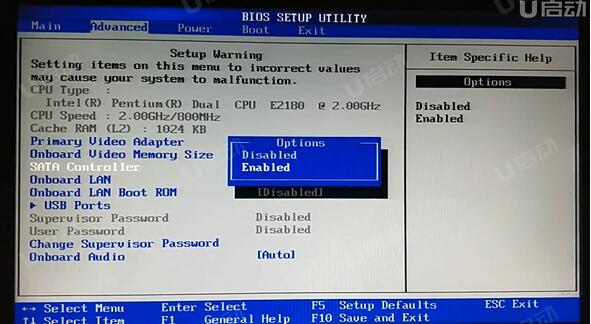
3.返回选择Boot,选择HDD Group Boot Priority,把U盘调到第一启动项。如图所示:
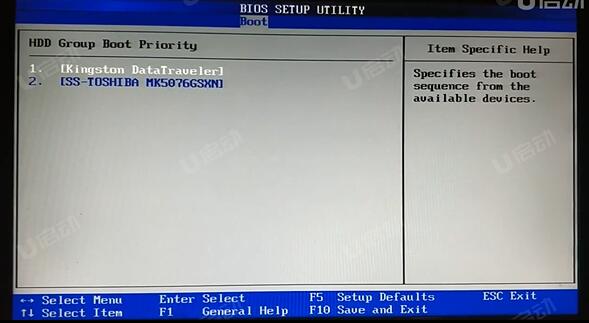
4.返回到上个界面,1st Boot Device选择HDDGroup。如图所示:
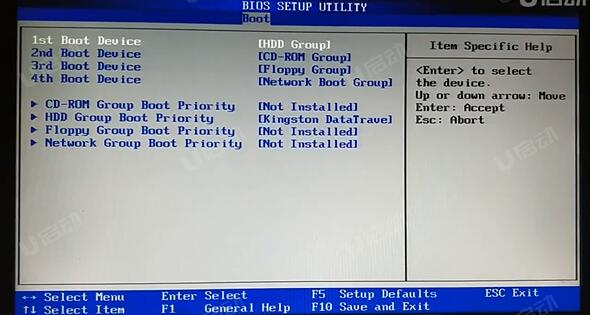
5.按F10保存退出,电脑会重启进入PE
关于惠普 暗影精灵4 Pro笔记本进入bios设置u盘启动的操作步骤就为用户们介绍到这里了,如果用户们有需要,可以参考以上方法步骤进行操作哦,希望本篇教程能够帮到大家,更多精彩教程请关注u启动官方网站。
本文由U启动编辑发表。转载此文章须经U启动同意,并请附上出处(U启动)及本页链接。
原文链接:http://www.uqidong.com/szjc/15693.html
原文链接:http://www.uqidong.com/szjc/15693.html
惠普光影精灵8Victus 锐龙版笔记本安装win11系统教
惠普光影精灵8Victus 锐龙版笔记本搭载了amd ryzen 5 6000系列处理器以及性能级核芯显卡,今天为大家分享...
- [2023-05-06]雷神911X 猎荒者笔记本重装win7系统教程
- [2023-05-05]戴尔灵越13 Pro 2022版笔记本如何通过bios设置u盘启
- [2023-05-05]如何重装电脑系统
- [2023-05-05]联想扬天V14 2021 锐龙版笔记本怎么进入bios设置
- [2023-05-05]真我笔记本 Air使用u启动u盘重装win10系统教程
- [2023-05-04]联想昭阳E5-ITLCA笔记本重装win11系统教程
- [2023-05-04]华硕f8进不了启动项
U盘工具下载推荐
更多>>-
 万能u盘启动盘制作工具
[2023-02-27]
万能u盘启动盘制作工具
[2023-02-27]
-
 windows系统安装工具
[2022-09-01]
windows系统安装工具
[2022-09-01]
-
 纯净版u盘启动盘制作工具
[2022-09-01]
纯净版u盘启动盘制作工具
[2022-09-01]
-
 win7系统重装软件
[2022-04-27]
win7系统重装软件
[2022-04-27]
Copyright © 2010-2016 www.uqidong.com u启动 版权所有 闽ICP备16007296号 意见建议:service@uqidong.com
 惠普 暗影精灵4 Pro笔记本如何进入
惠普 暗影精灵4 Pro笔记本如何进入
 惠普光影精灵8Victus 锐龙版笔记本
惠普光影精灵8Victus 锐龙版笔记本
 win7pe启动盘制作软件
win7pe启动盘制作软件
 u启动win 8pe系统维护工具箱_6.3免费
u启动win 8pe系统维护工具箱_6.3免费
 戴尔灵越13 Pro 2022版笔记本如何通
戴尔灵越13 Pro 2022版笔记本如何通
 win10怎么安装视频教学
win10怎么安装视频教学
 u启动u盘启动安装原版win8系统视频
u启动u盘启动安装原版win8系统视频
 win11系统如何取消合并任务栏
win11系统如何取消合并任务栏
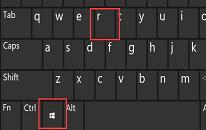 win11系统怎么解除网络限速
win11系统怎么解除网络限速

 联想win8改win7bios设置方法
联想win8改win7bios设置方法
 技嘉uefi bios如何设置ahci模式
技嘉uefi bios如何设置ahci模式
 惠普电脑uefi不识别u盘怎么办
惠普电脑uefi不识别u盘怎么办
 win8改win7如何设置bios
win8改win7如何设置bios
 bios没有usb启动项如何是好
bios没有usb启动项如何是好
 详析bios设置显存操作过程
详析bios设置显存操作过程
 修改bios让电脑待机不死机
修改bios让电脑待机不死机